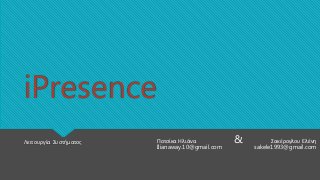
Διαδικτυακό Πληροφοριακό Σύστημα Διαχείρισης & Καταγραφής Παρουσιών iPresence
- 1. iPresence Λειτουργία Συστήματος Ποτσίκα Ηλιάνα Ilianaway.10@gmail.com Σακέρογλου Ελένη sakele1993@gmail.com &
- 2. Τι είναι το iPresence? Το iPresence είναι ένα Διαδικτυακό Πληροφοριακό Σύστημα Διαχείρισης και Καταγραφής Παρουσιών και αποτελεί ένα πρωτοπόρο και ευέλικτο σύστημα στο χώρο της εκπαίδευσης. Παρέχει υπηρεσίες διατήρησης ιστορικού παρουσιών, καταγραφή ημερολογίου, προβολή στατιστικών, εκτύπωση PDF, καθώς και αποστολή ειδοποιήσεων με email. Αποτελείται από μια βάση δεδομένων, μια ιστοσελίδα διαχείρισης και μια εφαρμογή Android.
- 3. Απαραίτητος Εξοπλισμός Server Ηλεκτρονικός Υπολογιστής Συσκευή Android
- 4. Είσοδος στο σύστημα Ο χρήστης συνδέεται στο σύστημα συμπληρώνοντας το όνομα χρήστη και το συνθηματικό του. Το περιβάλλον χρήστη (user interface) στο οποίο θα εισέλθει διαφοροποιείται ανάλογα με την ιδιότητά του (φοιτητής ή καθηγητής).
- 5. Περιβάλλον Καθηγητή Ο καθηγητής έχει τη δυνατότητα να: οργανώνει τα μαθήματα, για τα οποία είναι υπεύθυνος εισάγει και να επεξεργάζεται τις διαλέξεις των μαθημάτων δημιουργεί, να επεξεργάζεται και να εκτυπώνει “εισιτήρια” (tokens)* καταχωρεί παρουσίες ή απουσίες προβάλλει στατιστικά για τις παρουσίες ανά μάθημα, ανά διάλεξη και ανά φοιτητή προβάλει στατιστικά χρήσης των tokens * Token: είναι ένα έντυπο “χαρτάκι”, με μοναδικό κωδικό και συγκεκριμένη χρονική ισχύ και αποτελεί αποδεικτικό παρουσίας για μία διάλεξη ενός μαθήματος.
- 7. Διαχείριση Μαθημάτων Ο καθηγητής επιλέγει το κουμπί "Επεξεργασία Μαθήματος"
- 8. Διαχείριση Μαθημάτων Εμφανίζεται η λίστα των μαθημάτων του.
- 9. Δημιουργία νέου Μαθήματος Επιλέγοντας το κουμπί εμφανίζεται η φόρμα με τα στοιχεία που πρέπει να συμπληρωθούν ώστε να δημιουργηθεί ένα νέο μάθημα. Πατώντας το κουμπί “Εισαγωγή” το μάθημα αποθηκεύεται στη βάση δεδομένων.
- 10. Διαγραφή Μαθήματος Επιλέγοντας το κουμπί εμφανίζεται ένα πλαίσιο διαλόγου που ζητάει επιβεβαίωση για τη διαγραφή του μαθήματος. Επιλέγοντας το “ΟΚ” το μάθημα διαγράφεται από τη λίστα.
- 11. Επεξεργασία Μαθήματος Επιλέγοντας το κουμπί ο καθηγητής μπορεί να αλλάξει τα στοιχεία ενός μαθήματος. Η φόρμα εμφανίζεται συμπληρωμένη με τα ήδη καταχωρημένα στοιχεία για το μάθημα. Επιλέγοντας το κουμπί “Τροποποίηση” τα νέα δεδομένα αποθηκεύονται στη βάση.
- 12. Καταγραφή Παρουσιών Επιστρέφοντας στο αρχικό μενού και επιλέγοντας το κουμπί “Καταγραφή παρουσιών”, ο καθηγητής μπορεί να εισάγει μια παρουσία ή απουσία σε έναν συγκεκριμένο φοιτητή, για μια συγκεκριμένη διάλεξη.
- 13. Καταγραφή Παρουσιών Ο καθηγητής συμπληρώνει τα πεδία της φόρμας που εμφανίζεται. Στο πεδίο ΑΕΜ, με το που εισαχθεί ένας αριθμός μητρώου, εμφανίζεται σε πραγματικό χρόνο το όνομα του φοιτητή στον οποίο αντιστοιχεί. Αν επιλεχθεί η “Αποστολή email”, ο φοιτητής θα λάβει μήνυμα ειδοποίησης για την παρουσία ή απουσία που καταγράφηκε. Πατώντας το κουμπί “Εκτέλεση” τα στοιχεία αποθηκεύονται στη βάση δεδομένων.
- 14. Προβολή Στατιστικών Στοιχείων Επιστρέφοντας στο αρχικό μενού και επιλέγοντας το κουμπί “Προβολή ανά μάθημα”, ο καθηγητής μπορεί να προβάλει τις παρουσίες όλων των φοιτητών του.
- 15. Προβολή Στατιστικών Στοιχείων Ο καθηγητής επιλέγει το μάθημα για το οποίο θέλει να προβάλει παρουσίες, και αμέσως εμφανίζεται ο πίνακας με όλες τις διαλέξεις του μαθήματος, και όλους τους φοιτητές που παρακολουθούν το μάθημα. Με “+” εμφανίζονται οι παρουσίες.
- 16. Περιβάλλον Φοιτητή Ο φοιτητής έχει τη δυνατότητα να: προβάλλει το σύνολο των παρουσιών του σε κάθε μάθημα προβάλλει γενικά στατιστικά για τις παρουσίες όλων των φοιτητών καταχωρεί μόνος του την παρουσία του, με το “εισιτήριο” (token) που θα του έχει δοθεί από τον καθηγητή
- 18. Καταγραφή παρουσίας μέσω token Ο φοιτητής επιλέγει το κουμπί “Εξαργυρώστε ένα εισιτήριο”.
- 19. Καταγραφή παρουσίας μέσω token Ο φοιτητής συμπληρώνει το πεδίο “Ticket NΟ” με τον μοναδικό κωδικό του tοken που έχει παραλάβει από τον καθηγητή. Πατάει Enter στο πληκτρολόγιο και εμφανίζεται κατάλληλο μήνυμα έγκυρης ή άκυρης εισαγωγής κωδικού.
- 20. Προβολή παρουσιών φοιτητή Επιστρέφοντας στο αρχικό μενού και επιλέγοντας το κουμπί “Προσωπικές πληροφορίες”, ο φοιτητής μπορεί να προβάλει τις παρουσίες του ανά μάθημα.
- 21. Προβολή παρουσιών φοιτητή Ο φοιτητής επιλέγει το μάθημα για το οποίο θέλει να προβάλει τις παρουσίες του, και αμέσως εμφανίζεται ο πίνακας με όλες τις διαλέξεις του μαθήματος και το σύνολο των παρουσιών του.
- 22. Εφαρμογή Android Η εφαρμογή χρησιμεύει για τη σάρωση του barcode της φοιτητικής ταυτότητας και την εξαγωγή του κωδικού, μέσω του οποίου καταχωρείται η παρουσία στο online παρουσιολόγιο για τον αντίστοιχο φοιτητή. Λειτουργεί σε όλες τις συσκευές Android, με λειτουργικό 3.2 και άνω, και προσαρμόζεται σε διαφορετικά μεγέθη οθόνης.
- 23. Χρήση Εφαρμογής Android Η αρχική οθόνη δίνει στον καθηγητή τη δυνατότητα να συνδεθεί μέσω username και password, αλλά και μέσω OTP (one- time password), ο οποίος είναι ένας μοναδικός κωδικός που ισχύει για συγκεκριμένο χρονικό διάστημα. Ένα πλεονέκτημα της χρήσης του OTP είναι η δυνατότητα της ύπαρξης βοηθών (φοιτητές), οι οποίοι γνωρίζοντας μόνο τον κωδικό OTP μπορούν να καταχωρήσουν παρουσίες.
- 24. Σύνδεση με username/password Ο καθηγητής πρέπει να εισάγει τα στοιχεία σύνδεσης μέσω των ρυθμίσεων της εφαρμογής. Συμπληρώνει τα στοιχεία της φόρμας που εμφανίζεται και πατάει το κουμπί BACK της συσκευής. Οι νέες ρυθμίσεις αποθηκεύονται αυτόματα.
- 25. Σύνδεση με username/password Αφού επιλεχθεί το κουμπί θα εμφανιστεί μια νέα οθόνη η οποία προτρέπει τον καθηγητή να διαλέξει το μάθημα για το οποίο θα καταχωρήσει παρουσίες. Για να συνεχίσει πατάει το κουμπί “Επιβεβαίωση”.
- 26. Σύνδεση με username/password Στη συνέχεια θα εμφανιστεί μια παρόμοια προτροπή για να επιλέξει ο καθηγητής τη διάλεξη. Για να συνεχίσει πατάει το κουμπί “Επιβεβαίωση”. Αφού το μάθημα και η διάλεξη οριστούν, θα ανοίξει η εφαρμογή Barcode Scanner, η οποία θα σκανάρει το πάσο του φοιτητή, και αυτόματα θα στείλει τον κωδικό του στο server.
- 27. Σύνδεση με username/password Τέλος, θα εμφανίσει στον καθηγητή μήνυμα επιτυχίας ή αποτυχίας ανάλογα με την απάντηση που θα λάβει από τον server, και θα συνεχίσει με τη σάρωση της επόμενης φοιτητικής ταυτότητας.
- 28. Σύνδεση με OTP (One Time Password) Υπάρχει δυνατότητα επιλογής για μεγαλύτερη ευκολία. Έτσι, ο καθηγητής θα χρειαστεί να εισάγει μόνο τον κωδικό OTP και, αν είναι έγκυρος, η εφαρμογή θα δεχθεί από τον server αυτόματα το μάθημα και τη διάλεξη που πραγματοποιείται εκείνη την ώρα, θα ανοίξει αυτόματα η εφαρμογή Barcode Scanner και θα συνεχιστεί η διαδικασία καταγραφής των παρουσιών.
- 29. Προβολή σε πραγματικό χρόνο Μια ακόμα χρήσιμη δυνατότητα είναι η προβολή παρουσιών σε πραγματικό χρόνο. Μόλις μια νέα παρουσία καταχωρηθεί, την ίδια στιγμή εμφανίζεται αυτόματα στον πίνακα, τον οποίο ο καθηγητής μπορεί να προβάλλει επιλέγοντας το κουμπί “Προβολή ανά διάλεξη” στην αρχική του σελίδα.
- 30. Συμπεράσματα Το iPresence χρησιμοποιείται ήδη για να καλύψει την ανάγκη για καταγραφή παρουσιών στα μαθήματα του Δρ. Μηνά Δασυγένη στο Τμήμα Μηχανικών Πληροφορικής & Τηλεπικοινωνιών του Πανεπιστημίου Δυτικής Μακεδονίας. Παρατηρήθηκε ότι ο χρόνος της διαδικασίας μειώθηκε κατά 3/4. Με τη χρήση του iPresence απλοποιήθηκε και εξελίχθηκε η συνηθισμένη και χρονοβόρα διαδικασία καταγραφής παρουσιών σε ένα σύγχρονο, ηλεκτρονικό και εύχρηστο παρουσιολόγιο!
